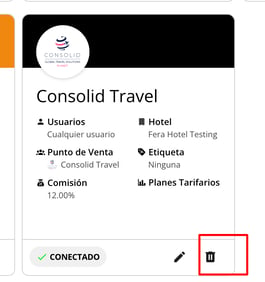-
Primeros pasos
-
Configuración Inicial
-
Procesos
-
MOTOR
- Establecimientos
- Ubicación y distancias
- Políticas
- Medios de pago
- Fotos
- Tipos de habitaciones
- Tarifas y disponibilidad
- Promociones
- Moneda
- Reserva
- Reserva - Pestaña Historial
- Reserva - Pestaña Presupuestos
- Reserva - Pestaña Tarjeta
- Mercado pago
- Canales
- Motor de Reservas
- Punto de Venta
- Canales de Venta
-
CRM
- Instancias
- Contactos
- Encuestas
- Etiquetas
- Inbox
- Plantillas de correo
- Email marketing
- Email Marketing Manual
- Reserva - Funciones
- Reserva - Pestaña Historial
- Reserva - Pestaña Presupuestos
- Reserva - Pestaña Archivos
- Reserva - Pestaña Programados
- Reserva - Pestaña Registro
- Movimientos de una reserva
- Presupuestos
- Registros de consultas
- Punto de ventas
- Correo corporativo
- Importar Reservas
- Búsquedas
- Reserva - Pestaña Avanzado
- Conversaciones
-
PMS
- Plano de ocupación
- Cargar reservas
- Cuentas contables
- Inventario
- Facturación
- Reserva - Ocupación
- Reserva - Huéspedes
- Reserva - Archivos
- Reserva - Folios
- Reserva - Pagos
- Reserva - Facturación
- Reserva
- Estado de habitaciones
- Caja diaria
- Cuentas corrientes
- Proveedores
- Planos de mesas
- Planos de spa
- Impuestos
- Acuerdos
- Servicios
- Tareas
- Tarifas y disponibilidad
- Reserva - Habitaciones y huéspedes
-
WEB
-
CHANNEL
-
CONVERSACIONES
-
Informes
-
SALES
-
Internas de Pxsol
-
Analítica
-
Performance
-
Administración
-
Arion
-
Desconexión por baja
-
Conexiones
-
Central de Reservas
-
Operaciones
-
Agencias - B2B
-
Generales
-
MarketPlace
-
Tarifas y disponibilidad
-
Plano de mesa
-
Preguntas frecuentes
-
Integraciones
-
Marca blanca
-
Inbox
¿Cómo dejar activo acuerdos automáticos para B2B?
En esta guía te contaremos cómo activar Acuerdos Automáticos para Agencias.
Activando los acuerdos automáticos B2B, una agencia de turismo podrá acceder a tus tarifas y generar reservas para tu propiedad bajo las condiciones de tu acuerdo automático.
1 - Acceder desde el buscador omnibox a la aplicación Establecimiento.
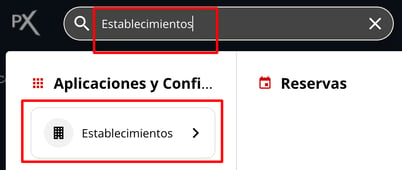
2 - Dentro de la aplicación, hacer clic en el menú de Acciones a la derecha del establecimiento al que queremos activar los acuerdos automáticos, y luego hacer clic en Editar Establecimiento.
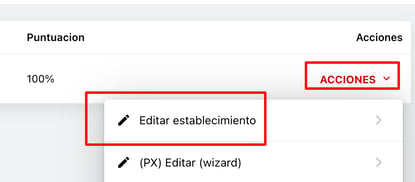
3 - Una vez dentro de la ventana de edición hacer clic en la pestaña Acuerdo Automático.
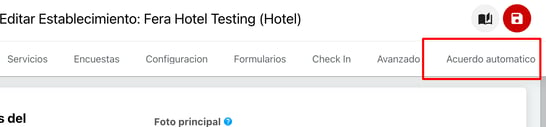
4 - Se abrirá un editor donde deberá completar:
4.1 - Estado: switch donde puede activar o desactivar esta funcionalidad.
4.2 - Planes tarifarios: seleccionar el o los planes tarifarios que aplicarán al acuerdo.
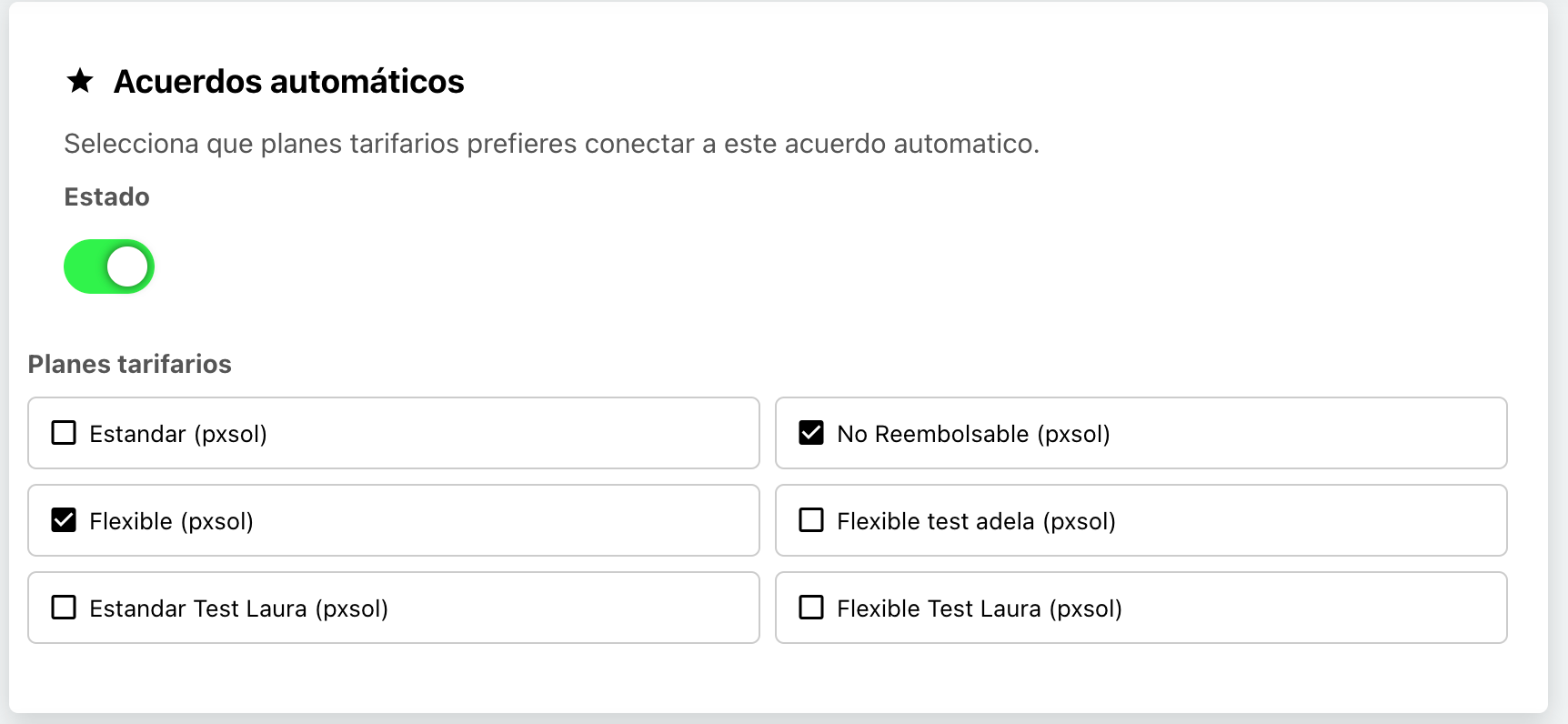
4.3 - Convenio: Porcentaje de descuento que se aplicará al acuerdo, permitiendo así que las agencias puedan ver de manera clara los precios netos.
4.4 - Nombre del acuerdo: Colocar un nombre para identificar el acuerdo.
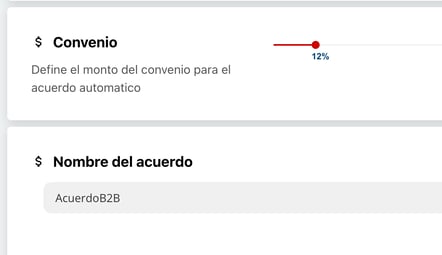
5 - Una vez completados los campos, hacer clic en Actualizar Acuerdo.
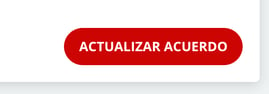
Con los acuerdos automáticos activos una Agencia puede solicitar un acuerdo con su establecimiento y este se activará automáticamente sin necesidad de aprobación. Si una agencia solicita un acuerdo, llegará a su establecimiento una notificación.
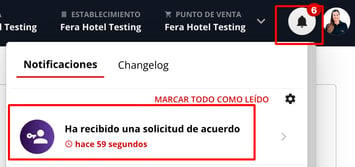
Dentro de la Aplicación Canales de venta, en la pestaña de Acuerdos Activos, podrán visualizar la Agencia que vinculó con su acuerdo automático
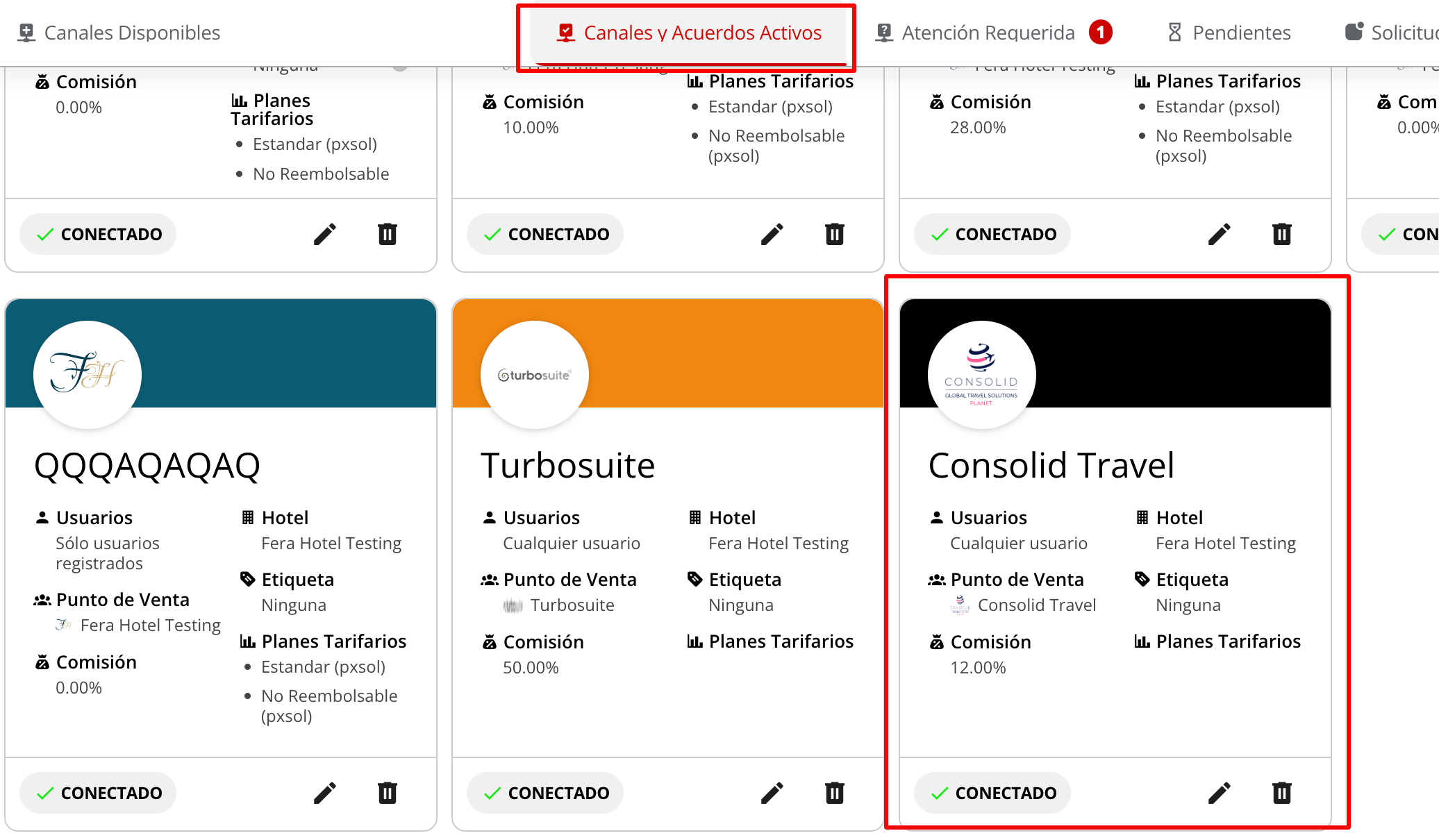
IMPORTANTE: Si desactivan los acuerdos automáticos, las conexiones con agencias ya activas, permanecen activas.
Si desean desactivarlas, deben ir a canales de venta y borrar la conexión con la agencia.